Keynote
Petunjuk Pengguna Keynote untuk Mac
- Selamat datang
-
- Pendahuluan Keynote
- Pendahuluan gambar, bagan, dan objek lainnya
- Membuat presentasi
- Memilih cara untuk menavigasi presentasi Anda
- Membuka atau menutup presentasi
- Menyimpan dan menamai presentasi
- Menemukan presentasi
- Mencetak presentasi
- Touch Bar untuk Keynote
- Membuat presentasi menggunakan VoiceOver
-
- Mengubah transparansi objek
- Mengisi bentuk dan kotak teks dengan warna atau gambar
- Menambahkan tepi ke objek
- Menambahkan teks atau judul
- Menambahkan refleksi atau bayangan
- Menggunakan gaya objek
- Mengubah ukuran, memutar, dan membalikkan objek
- Memindahkan dan mengedit objek menggunakan daftar objek
- Menambahkan objek yang ditautkan untuk membuat presentasi Anda interaktif
-
- Mengirim presentasi
- Pendahuluan kolaborasi
- Mengundang orang lain untuk berkolaborasi
- Berkolaborasi pada presentasi bersama
- Melihat aktivitas terbaru di presentasi bersama
- Mengubah pengaturan presentasi bersama
- Berhenti berbagi presentasi
- Folder bersama dan kolaborasi
- Menggunakan Box untuk berkolaborasi
- Membuat animasi GIF
- Memposting presentasi Anda dalam blog
-
- Menggunakan iCloud Drive dengan Keynote
- Mengekspor ke PowerPoint atau format file lainnya
- Mengurangi ukuran file presentasi
- Menyimpan presentasi besar sebagai file paket
- Memulihkan versi presentasi sebelumnya
- Memindahkan presentasi
- Menghapus presentasi
- Melindungi presentasi dengan kata sandi
- Mengunci presentasi
- Membuat dan mengelola tema khusus
- Hak Cipta

Menambahkan dan meratakan teks di dalam bentuk di Keynote di Mac
Tambahkan bentuk baru dan mulailah mengetik, atau klik bentuk yang ada untuk memilihnya, lalu ketik.
Jika indikator pemotongan
 muncul, yang menandakan bahwa terdapat terlalu banyak teks yang akan ditampilkan dalam bentuk, klik bentuknya dan seret persegi berwarna putih hingga semua teks ditampilkan.
muncul, yang menandakan bahwa terdapat terlalu banyak teks yang akan ditampilkan dalam bentuk, klik bentuknya dan seret persegi berwarna putih hingga semua teks ditampilkan.Untuk meratakan teks di bentuk, pilih bentuk, lalu di bar samping Format
 , klik tab Teks. Klik tombol Gaya di dekat bagian atas bar samping, lalu klik salah satu tombol di bagian Perataan.
, klik tab Teks. Klik tombol Gaya di dekat bagian atas bar samping, lalu klik salah satu tombol di bagian Perataan.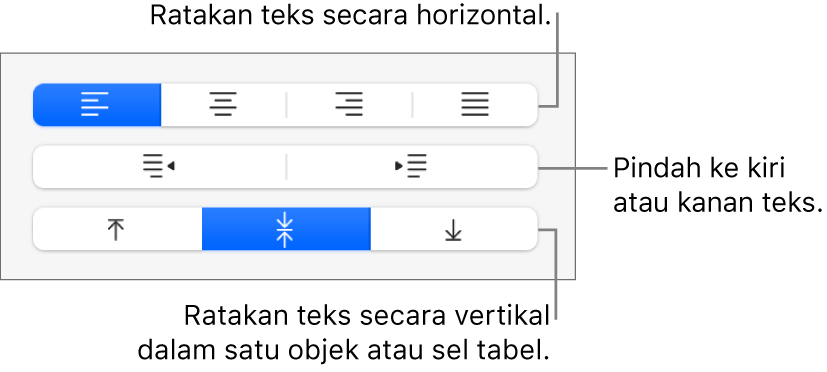
Anda juga dapat menempatkan objek di dalam bentuk agar objek muncul sejajar dengan teks.
Terima kasih atas umpan balik Anda.